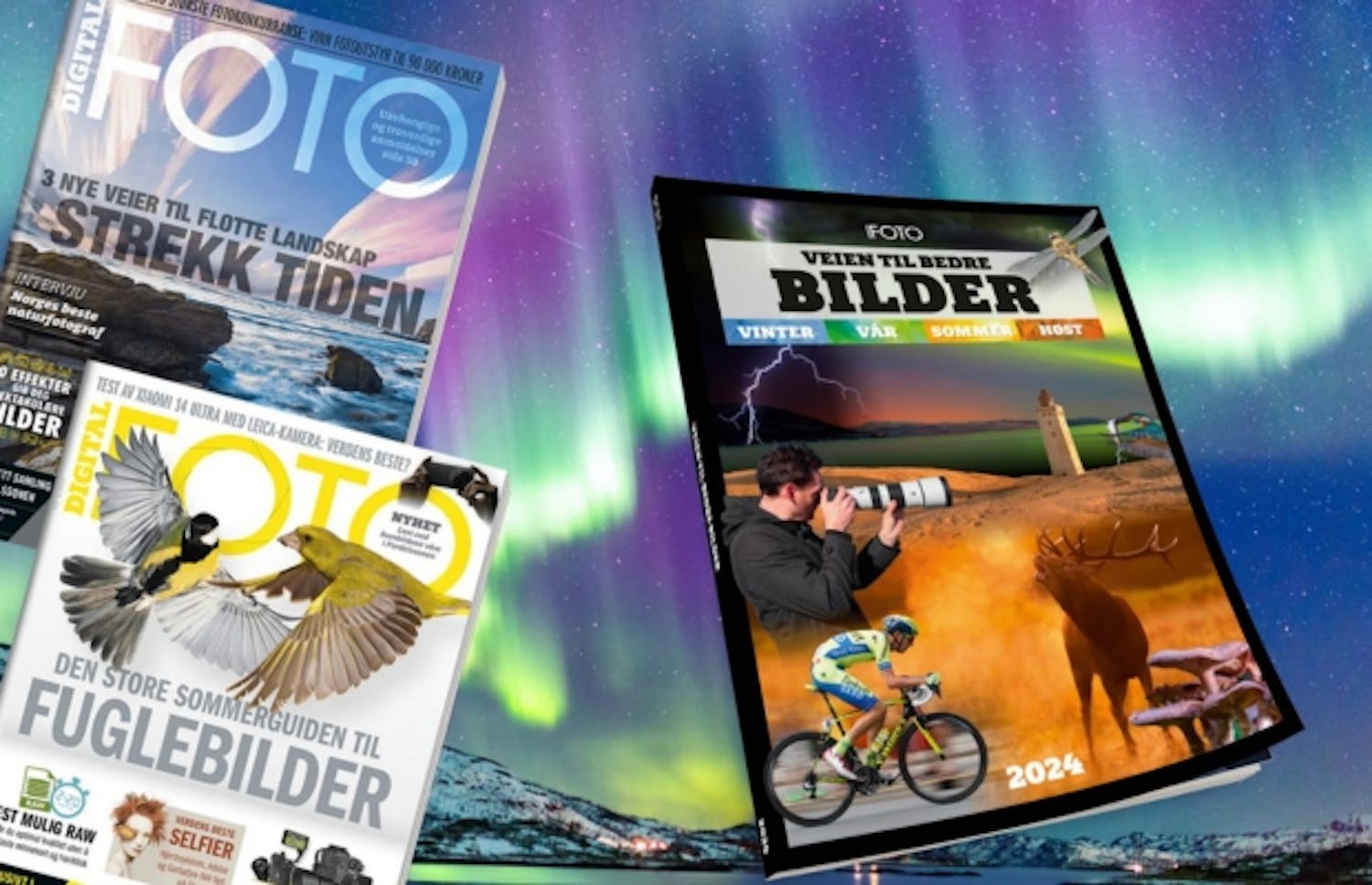Det finnes mange gode grunner til at du bør skanne papirbildene dine.
Mest sannsynlig eksisterer papirbildene dine bare i sin originale form, og derfor kan det være lurt å skanne dem og dermed få en digital kopi. Slik unngår du at papirbildene går tapt ved fuktskader eller andre ulykker.
I tillegg får du mulighet for enkel deling av de gamle papirbildene med familie og venner når du har dem som digitale filer.
Men hvordan skanner du bildene dine på best mulig måte? Det viser vi deg her!
MOTTA VÅRT NYHETSBREV
Vi gir deg noe å tenke over, hver dag – rett i innboksen.
Dette må du huske før du skanner
Det finnes i hovedsak to skannertyper: Flatsengskanner og multifunksjonsskriver, hvor skanneren er integrert sammen med skriveren. Selv om de ikke ligner på hverandre, er ofte oppsettet veldig likt.
Men aller først bør du rengjøre skanneren din. Selv de minste støvkorn kan nemlig vise seg på et skannet bilde.
> Se video: Slik fjerner du støvflekker i Lightroom
Slik skanner du bildene dine
Når du er ferdig med rengjøringen, kan du begynne med selve skanningen av bildene.
Her er det viktig å velge riktig oppløsning og skanne på riktig måte slik at skanneren ikke tror at du skanner et tekstdokument.
Derfor anbefaler vi at du setter opp skanneren til å skanne hele platen. Du kan alltid justere området senere når du har skannet.
Deretter må du stille inn dpi. Dpi betyr hvor mange prikker en skriver kan sette innenfor et avgrenset område.
Siden papirbilder sjelden har mer enn 600 dpi, kan du vurdere om 300 dpi er nok for deg når du skanner. Det reduserer filstørrelsen og øker hastigheten på skanningen.
Til slutt velger du om du skanner i farger eller i svart-hvitt.
Redd skannefeil i bildebehandlingen
Du har også mulighet for å velge støvfjernerfunksjonen. Den kan hjelpe deg med noe av det støvet som nesten uunngåelig blir med på skanningen.
Imidlertid vil vi anbefale deg å bruke Lightroom eller Photoshop til å fjerne eventuelle støvkorn etterpå.
Du kan også velge å la skanneren korrigere for falmede billder. Dette er typisk fargebilder som har stått i sollys, som skanneren så kan gjøre skarpere og mer kontrastrike.
Igjen vil vi anbefale at du behandler de skannede bildene dine i Lightroom eller Photoshop.
Slik skanner du med kameraet ditt
Det finnes flere metoder for å skanne bildene dine og forvandle dem fra papirbilder til digitale kopier, hvis du ikke har en skanner tilgjengelig.
Du kan alltids ta et bilde av papirbildet med kameraet ditt. Da må kameraet ditt henge helt nøyaktig og vannrett over bildet.
I tillegg trenger du to blitser som treffer bilder med en 45-graders vinkel, så du unngår gjenskinn i bildet.

Det finnes mange gode grunner til å skanne de gamle papirbildene dine. Du kan blant annet fargelegge dem på en smart, gratis hjemmeside og få et mer samtidig uttrykk. Les mer her.
Skann bilder med mobilen
Skanning av de gamle bildene dine kan være en arbeidsoppgave som raskt stjeler mye av tiden din, for eksempel hvis du skal skanne et helt familiealbum fra sommeren 1986.
For å spare tid kan du bruke telefonen din, noe som også gir et hederlig resultat, i stedet for en faktisk skanner.
Google har laget appen Fotoscanner, som kan brukes på både iPhone og Android. Her tar mobilkameraet fem bilder av papirbildet og gir deg høyere detaljnivå, og du unngår gjenskinn.
Deretter kan du fikse på hjørnene slik at de stemmer perfekt. Vurder å bruke en ensfarget bakgrunn når du skanner, for da finner appen ytterkantene på bildet lettere.